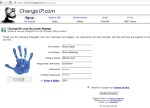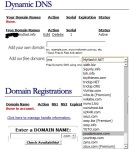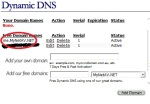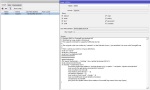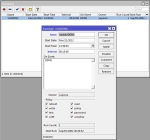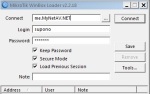Install Ulang Mikrotik (NetInstall)
Kenapa kita harus NetInstall? kenapa tidak upgrade saja terus di reset?Kalau saya amati itu berbeda, Proses formatting drive terjadi di netinstall tapi tidak terjadi di upgrade. Terus apa pengaruhnya? Kita tahu bahwa mikrotik menyediakan memory yang kecil dan ketika proses upgrade, ada sebagian data yang mungkin tidak kita pakai namun tetap mengambil tempat disana. Dengan NetInstall, pertama di bersihkan seluruh area penyimpanan dengan memformat drive setelah itu baru dimasukkan sistemnya.
Bagaimana cara melakukan NetInstall?
Perlengkapan :
1. Software NetInstall (download dari http://mikrotik.com/download)
2. Kabel UTP
3. File software mikrotik sesuai dengan jenisnya (x86,mpsbe,mipsle)
Dibeberapa literasi harus ada kabel serial, namun saya telah mencoba tanpa kabel serial dan berhasil. Fungsi kabel serial ini nantinya adalah untuk merubah alur booting dari device yang secara default booting dari disk internal menjadi boot dari network.
Memulai NetInstall:
Download sofware yang diperlukan kemudian jalankan NetInstall
Lakukan seperti reset mikrotik cara kedua sampai routerboard kita terdeteksi oleh NetInstall
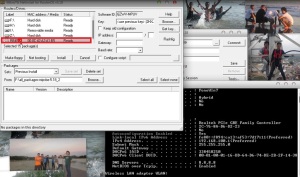
Langkah selanjutnya adalah menyamakan segment IP komputer dan IP NetInstall. Lihat IP komputer kita (ipconfig /all) kemudian samakan segment di mikrotikk netInstall, tekan tombol net booting dan masukkan IP yg satu segmen dengan komputer kita

Setelah itu Install paket apa saja yang kita inginkan dengan memilih folder telpat paket kita simpan dan pilih paket2 yang akan dimasukkan ke dalam routerboard

Setelah selesai Instalasi, silakan reboot dan nikmati routerboard anda fresh form the oven.
Reset Mikrotik
Tanpa bak bik buk, biar cepat kelar bahwa ada 3 (tiga) cara mereset mikrotik :1. Cara pertama
masuk ke console dan melakukan perintah
/system resetnanti ada pertanyaan apakah benar kita mau mereset, tinggal jawab Y(es) aja.
dengan perintah diatas maka mikrotik kita akan di set konfigurasi default yang biasanya port ether2 dikasih dhcp dengan ip 192.168.88.1/24
kadangkala konfiguasi default itu justru mengganggu untuk konfigurasi kita kedepannya. saran saya sih dibuang aja tuh konfigurasi dasar. Cara membuangnya adalah kalau kita sudah terlanjur melakukan reset dengan cara diatas, nanti pada saat kita masuk lewat winbox ada pop-up apakah kita akan membuang konfigurasi awal tadi atau tidak. cara kedua agar pada saat kita reset tidak membuat konfigurasi awal, perintanya adalah
/system reset-configuration no-default=yes2. Cara Kedua
Cara kedua adalah dengan menekan tombol reset. Silakan cari tombol reset karena masing2 routerboard berbeda-beda tempatnya namun biasanya ada lubang kecil di routerboard dan harus ditusuk menggunakan alat karena tidak bisa langsung dengan jari, biasanya saya menggunakan ujung pulpen untuk menusuknya, namun hati2 dalam menusuk jangan terlalu kuat karena tombolnya rentan. Perlahan saja namun rasakan bunyi “tek” karena tombol sudah tertekan. Banyak pemula yang karena keras menekannya sampai tombolnya copot. Cara meresetnya adalah telan tombol reset dan jangan dilepas, terus cabut dan pasang powernya sehingga routerboard menyala. tunggu beberapa saat hingga lampu berkedip-kedip. Setelah itu restart routerboard.
2. Cara Ketiga
Bila kedua cara diatas tidak berhasil, cara ketiga adalah harus membuka chasing dan melakukan jumper. Cari di pcb routerboard lempeng kuningan bernbentuk lingkaran namun terpotong seolah 2 setengah lingkaran yang berhadapan. Tinggal tekan dengan obeng atau benda penghantar lain agar kedua setengah lingkaran itu terhubung.
Demikian info seputar reset mikrotik semoga mengerti dan bermanfaat.
Me-remote Mikrotik yang ber-IP Dinamis
Terkadang kita dibingungkan saat akan me-remote mikrotik yang mempunyai ip publik yang dinamis. Untuk mengatasi nya kita perlu membuat akun ke website yang menyediakan fasilitas DDNS. Untuk tutor kali ini kita akan menggunakan ChangeIP yang menyediakan free ddns.Pertama kita mendaftar ke ChangeIP dan menambah satu domain pada account kita.
Setelah kita punya account dan domain di ChangeIP, langkah selanjutnya adalah membuat script agar mikrotik kita mengupdate ip :
/system script\" -1]\r\
add name=DDNS policy=\
ftp,reboot,read,write,policy,test,winbox,password,sniff,sensitive,api \
source=”# Dynamic DNS for ChangeIP.com behind NAT\r\
\n# Modified by Jorge Amaral, officelan.pt\r\
\n# For support send mail to support at offficelan dot pt\r\
\n#\r\
\n# The original script was written by \”webasdf\” on the Mikrotik forums,\
\_i just modified it to work with ChangeIP.com\r\
\n#\r\
\n# Here is where you need to set your definitions\r\
\n:local user \”vUSER\”\r\
\n:local pass \”vPASSWORD\”\r\
\n:local host \”vDOMAIN\”\r\
\n##############\r\
\n##############\r\
\n:global lastwanip;\r\
\n:if ([ :typeof \$lastwanip ] = \”nothing\” ) do={ :global lastwanip 0.0.\
0.0 };\r\
\n:local wanip [:resolve \$host];\r\
\n:if ( \$wanip != \$lastwanip ) do={\r\
\n\t/tool fetch mode=http address=\”checkip.dyndns.org\” src-path=\”/\” ds\
t-path=\”/dyndns.checkip.html\”\r\
\n\t:local result [/file get dyndns.checkip.html contents]\r\
\n\t:local resultLen [:len \$result]\r\
\n\t:local startLoc [:find \$result \": \" -1]\r\
\n\t:set startLoc (\$startLoc + 2)\r\
\n\t:local endLoc [:find \$result \"
\n\t:local currentIP [:pick \$result \$startLoc \$endLoc]\r\
\n\t:set lastwanip \$currentIP;\r\
\n\t:put [/tool dns-update name=\$host address=\$currentIP key-name=\$user\
\_key=\$pass ]\r\
\n}” Ganti :
vUSER dengan UserName account ChangeIP anda
vPASSWORD dengan Password account ChangeIP anda
vDOMAIN dengan domain yang sudah anda daftarkan di ChangeIP. (ex: me.MyNetAV.NET)
Setelah kita buat script untuk meng-update ip dinamis, langkah selanjutnya adalah membuat jadwal seberapa sering script kita akan kita eksekusi. Sebagai contoh saya akan buat scheduler untuk setiap 15 menit mengeksekusi script DDNS yang sudah kita buat.
/system schedulerSetelah scheduler kita buat, maka pada saat router Mikrotik anda berubah ip publik nya akan terupdate maksimal 15 menit setelahnya.
add disabled=no interval=15m name=UpdateDDNS on-event=DDNS policy=\
ftp,reboot,read,write,policy,test,winbox,password,sniff,sensitive,api \
start-date=jan/01/2002 start-time=00:00:00
Untuk mengakses router mikrotik anda bisa anda masukkan alamat vDOMAIN anda yang sudah anda daftarkan di ChangeIP.
Kirim email lewat mikrotik
Kemaren waktu gath DC ada yang nanyain gimana kirim email di mikrotik, aku jawab kan udah banyak di internet. Ternyata sudah googling juga banyak tutorial yang sesat dan menyesatkan.Tutorial kali ini memakai gmail karena aku penggemar gmail. So langsung aja yaPertama-tama sudah pasti daftar dulu email ke google, dan aku anggap sudah punya. Langkah selanjutnya setting di tool email
/tool e-mail
set address=173.194.79.109 from=erbacomputindo@gmail.com password=pass-email starttls=no user=erbacomputindo@gmail.com port=587
Keterangan :
- ip 173.194.79.109 adalah smtp.google.com
- Ganti pass-email dan user sesuai dengan punya anda.
Setelah setting email saatnya untuk kirim email, perintahnya :
/too e-mail
send tls=yes to=erbacomputindoabc@gmail.com subject=coba body=”test kirim email lewat mikrotik” file=log.0.txt cc=erbacomputindo123@gmail.com
Silakan modifikasi sendiri, tidak semua field harus ada seperti cc, file, dll.
Dengan bantuan script dan scheduler, bisa berguna untuk mengirim backup mikrotik pada periode tertentu, mengirim file log, atau silakan berkreatifitas sendiri.
Awas Web-proxy di pakai orang lain
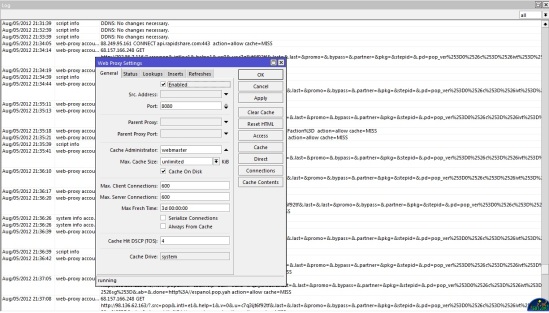
Hati-hati mengaktifkan web-proxy di mikrotik. Sebagian web-proxy yang terbuka di internet adalah mikrotik, bahkan sekelas ISP pun kadang ceroboh sehingga webproxynya terbuka di internet. Apa efek dari proxy yang terbuka? yang pasti adalah internet anda jadi lelet karena koneksi di pakai oleh orang lain. Belum lagi kalau proxy tersebut dipakai untuk kejahatan, bisa berabe kan?
Trick untuk blok agar proxy tidak di pakai oleh orang lain lewat internet adalah dengan command :
/ip fi fi add action=drop chain=input disabled=no dst-port=8080 in-interface=Int-Internet protocol=tcpDengan ketentuan :
- Ganti Int-Internet dengan interface yang menuju ke internet.
- Ganti 8080 dengan port web-proxy yang diaktifkan.
Download Microtic
Download Winbox
Documentation
Mikrotik syslog Daemon